戴尔电脑屏幕显示时间怎么设置
更新时间:2024-04-27 11:52:43作者:xiaoliu
在日常生活中,我们经常需要关注电脑屏幕上的时间显示,特别是在工作或学习中,对于使用Win10系统的用户来说,设置屏幕显示时间并不复杂。我们可以在桌面上右键点击鼠标,选择显示设置,然后在弹出的窗口中找到更改日期和时间格式,在这里我们就可以根据自己的需求来设置屏幕显示时间的格式和样式了。通过简单的几步操作,就可以轻松地调整屏幕显示时间,让我们的电脑界面更加个性化和方便使用。
具体方法:
1.点击电脑桌面开始——设置,打开“系统设置”。
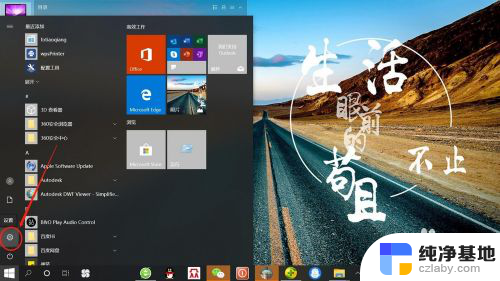
2.在“系统设置”页面,点击“个性化”,打开“个性化设置”。
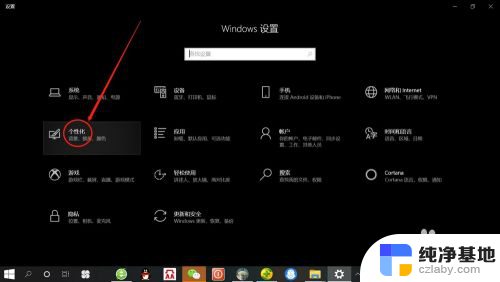
3.在“个性化设置”页面,点击“锁屏界面”,打开“锁屏界面设置”。
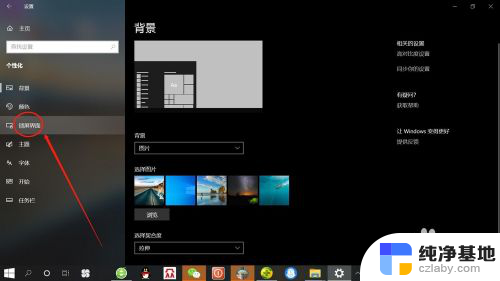
4.在“锁屏界面设置”页面,点击“屏幕超时设置”,打开“屏幕超时设置”。
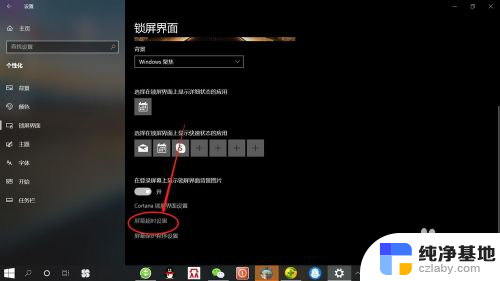
5.在“屏幕超时设置”页面,可分别设置使用电池电源和接通电源情况下屏幕使用时间。根据自己需要设置“时间”,如下图所示。
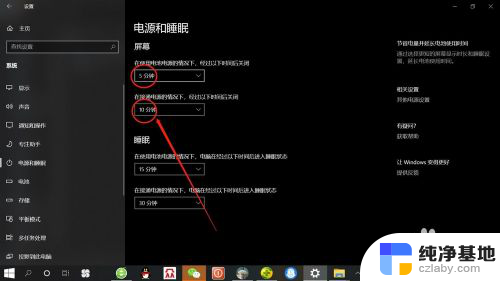
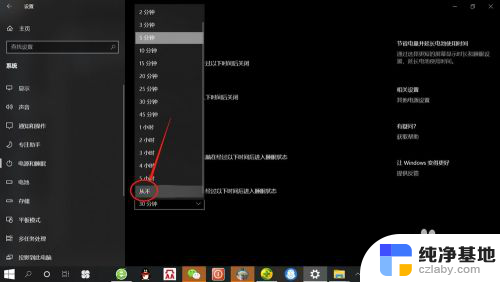
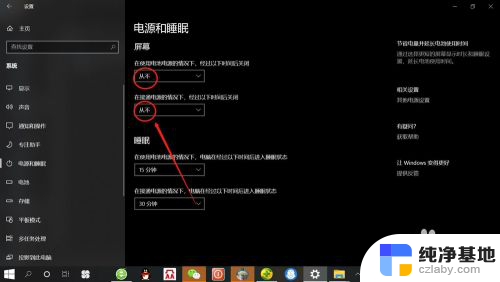
以上就是如何设置戴尔电脑屏幕显示时间的全部内容,如果您遇到这种情况,可以尝试按照小编的方法解决,希望对大家有所帮助。
- 上一篇: win10什么时候推出的
- 下一篇: 输入法怎么不显示字
戴尔电脑屏幕显示时间怎么设置相关教程
-
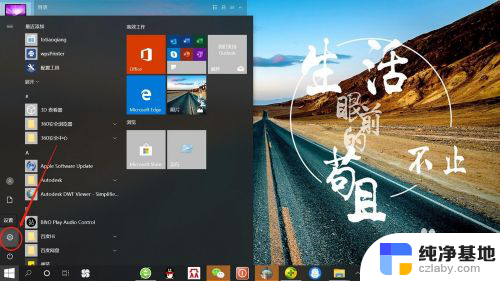 电脑锁屏后屏幕显示时间怎么设置
电脑锁屏后屏幕显示时间怎么设置2024-01-21
-
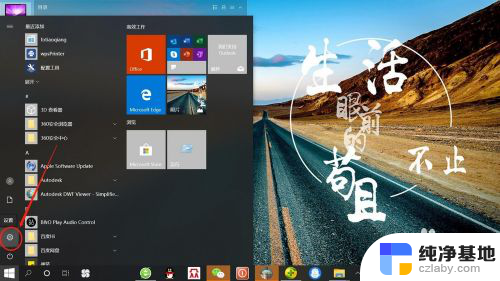 电脑怎么设置显示时间
电脑怎么设置显示时间2023-11-21
-
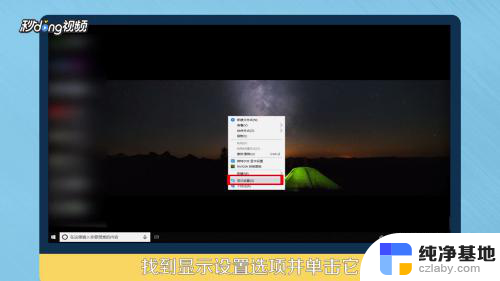 设置电脑锁屏时间怎么设置
设置电脑锁屏时间怎么设置2024-03-24
-
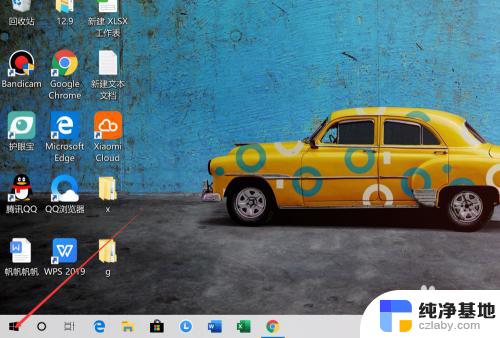 怎么设置关屏幕时间
怎么设置关屏幕时间2024-01-14
win10系统教程推荐